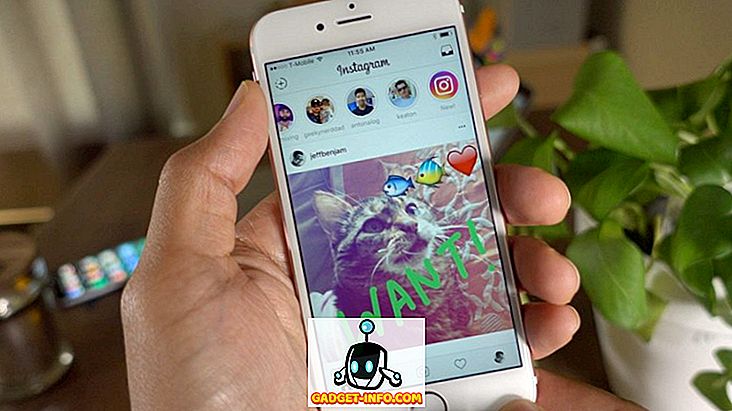Вероятно, лучшая вещь об использовании устройства Android состоит в том, что вы можете настроить его по своему желанию. Android дает вам возможность превратить ваше устройство в то, что вы действительно можете назвать своим, позволяя вам изменить все от его внешнего вида до его функциональности. Когда дело доходит до настройки моего личного устройства, я трачу большую часть своего времени и энергии на добавление функциональности, а не на внешний вид. Я всегда нахожусь в поиске функций, которые могут сделать мое устройство более функциональным и простым в использовании. Моя цель - получить доступ ко всем моим приложениям и функциям, используя как можно меньше нажатий. Итак, вы можете понять, как я был взволнован, когда Android включил долгое нажатие, чтобы показать функцию ярлыков приложения с обновлением Android 7.1. Но мое счастье было недолгим, так как большинство ярлыков были довольно простыми и почти бесполезными. Ну, больше нет, потому что в сегодняшней статье я покажу вам, как создавать собственные ярлыки для продолжительного нажатия на приложения на вашем устройстве Android:
Примечание. Я использовал OnePlus 3, работающий на Android 7.1.1, для создания этого учебника. Однако любое устройство под управлением Android 4.1 или выше может получить доступ к этой функции.
Требования
Прежде чем мы начнем настраивать наше устройство Android, нам нужно будет установить два приложения, чтобы получить возможность настраивать ярлыки приложений. Одно из них является известным приложением для запуска, а другое, хотя и не столь популярное, является довольно классным приложением и, по сути, является основой процесса, необходимого для включения и использования вышеупомянутой функции.
Нова Launcher (бета-версия 5.4)
Каждая новая версия Android приносит массу новых интересных функций, однако, только незначительный процент всех активных устройств Android получают обновление вовремя. Вот почему Nova Launcher так популярен, потому что он интегрирует эти функции и переносит их на устройства, работающие на более старых прошивках. Для сегодняшнего урока нам также понадобится помощь Nova Launcher. Однако стабильная версия Nova Launcher, доступная в Play Store, не будет работать. Поскольку эта функция является новой, в настоящее время вы можете использовать ее, только установив последнюю бета-версию (v5.4) .

Вы можете установить бета-версию Nova Launcher , зарегистрировавшись в «Стать тестером», посетив страницу Play Store Nova Launcher Beta и войдя в свою учетную запись Google, или загрузив и установив APK-файл, предоставленный Nova на их официальном сайте.,
Сезам Сочетания
Это приложение, которое поможет вам создавать собственные ярлыки приложений путем интеграции с Nova Launcher. Перейдите по ссылке Play Store, приведенной ниже, чтобы загрузить и установить приложение. Приложение имеет бесплатный пробный период, по истечении которого вы можете купить приложение или воспользоваться его функциональностью с тонкими напоминаниями с просьбой купить приложение.
Установка: (14-дневный пробный период, бесплатно с напоминаниями, $ 2, 99)
Создание пользовательских ярлыков приложений с использованием кунжутных ярлыков
Sesame Shortcuts добавляет множество пользовательских ярлыков для всех популярных приложений. Он не только предоставляет предварительно настроенные ярлыки, но также позволяет создавать собственные настраиваемые ярлыки, поддерживая создание глубоких ссылок в некоторых приложениях. В настоящее время вы можете создавать ярлыки для более чем 20 приложений, включая Spotify, Netflix, Google, Tasker и т. Д. Но, даже если это не позволяет создавать собственные ярлыки, его собственные ярлыки перед сборкой намного лучше, чем те, которые изначально были созданы в Android. Итак, давайте создадим несколько пользовательских ярлыков, не так ли?
Примечание . Вам придется установить Nova Launcher в качестве панели запуска по умолчанию, поскольку пользовательские ярлыки приложений, созданные с помощью Sesame Shortcuts, отображаются только на главном экране Nova Launcher.
1. Настройка Сезам Сочетания
Для использования приложения Sesame Shortcuts вам необходимо предоставить ему разрешение в настройках специальных возможностей. После запуска приложение напрямую отправит вас на нужную страницу настроек, однако, если вы как-то пропустили ее, просто перейдите в «Настройки» -> «Безопасность» -> «Специальные возможности» - «Сезам», и предоставьте ему доступ .

Когда вы закончите с этим, запустите приложение . Вы увидите двухпанельную страницу в окне приложения. Игнорируйте первый (SHORTCUTS) пока и нажмите на ПРЕДПОЧТЕНИЯ . Здесь можно включить ярлык «Сезам» для отображения в Nova Launcher, коснувшись значка, отмеченного на картинке.

2. Создание пользовательских ярлыков приложений
Теперь, когда вы закончили процесс установки, в приложении нажмите там, где написано «SHORTCUTS» . Здесь вы можете прокрутить вниз, чтобы увидеть все ваши приложения. Под названием каждого приложения вы найдете количество ярлыков, которые уже встроены в приложение. Нажмите значок приложения, чтобы открыть ярлыки . Здесь вы можете отключить ярлыки, которые вы не хотите видеть. Вы можете даже полностью отключить ярлыки приложений для любого приложения, щелкнув выключатель рядом с названием приложения.

Приложения, которые позволяют создавать собственные ярлыки, будут иметь тег «+ Добавить новый» рядом с их именем . Например, вы можете увидеть тег рядом с Spotify на изображении ниже. Чтобы создать собственный ярлык, нажмите на название приложения и добавьте ярлык, введя в поле «Добавить новый» . Ярлыки будут зависеть от приложения, для которого вы их создаете.
Например, в Spotify вы можете создать ярлык для ваших любимых исполнителей или списков воспроизведения, которые вы создали. Когда вы вводите имя исполнителя или плейлист в поле «Добавить новое», Sesame будет искать их в вашей учетной записи Spotify и предлагать варианты на экране. Нажмите на предложение, для которого вы хотите создать ярлык . На картинке ниже я создал новый ярлык для одной из моих любимых групп; Imagine Dragons.

Теперь, когда вы долго нажимаете на иконку Spotify на домашнем экране, вы увидите тот пользовательский ярлык, который в моем случае будет для Imagine Dragons. В целях сравнения параметров ярлыков я прикрепил снимки экрана, сделанные до и после включения пользовательских ярлыков для Spotify.

Используя методы, описанные выше, вы можете создать ярлыки для любого приложения, которое позволяет это. Даже если вы не можете создать пользовательские ярлыки, ярлыки, поставляемые с приложением «Сезам», намного лучше, чем те, которые изначально есть в Android.
Помимо предоставления вам возможности создавать ярлыки приложений, Sesame также предоставляет исключительные функции поиска . Находясь внутри ящика приложения, вы можете выполнять поиск из любых контактов, контактов, списков вызовов, ваших электронных писем. Вы даже можете искать ярлыки, созданные вами для любого приложения . Посмотрите на картинки ниже, чтобы увидеть функцию поиска в действии.

Создание пользовательских ярлыков приложений, чтобы быстро все сделать
Так как я создал свои собственные ярлыки приложений на своем устройстве Android, мне очень нравится его использовать. Это помогло мне быстрее находить и использовать вещи / приложения на моем устройстве. Это быстро стало одной из самых любимых настроек, которые я когда-либо выполнял на своем устройстве. Надеюсь, вам, ребята, понравится эта функция и вы создадите свои собственные ярлыки приложений. Если вам понравилась эта статья, сообщите нам об этом в разделе комментариев ниже. Поделитесь с нами вашими любимыми ярлыками приложений, которые вы создали после прочтения этой статьи.